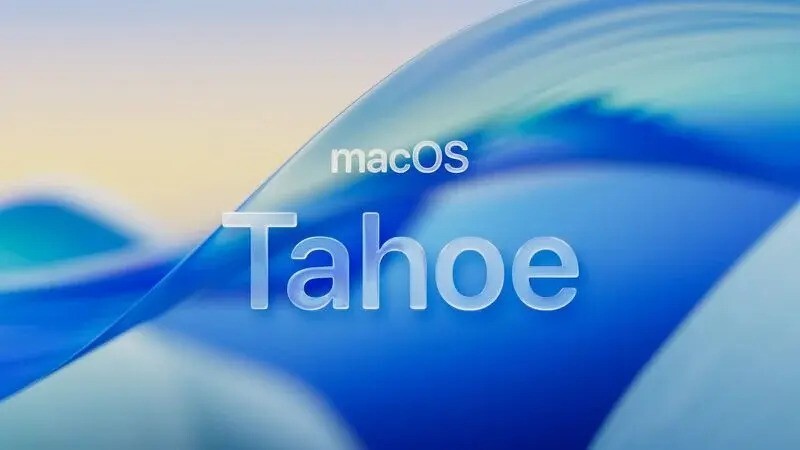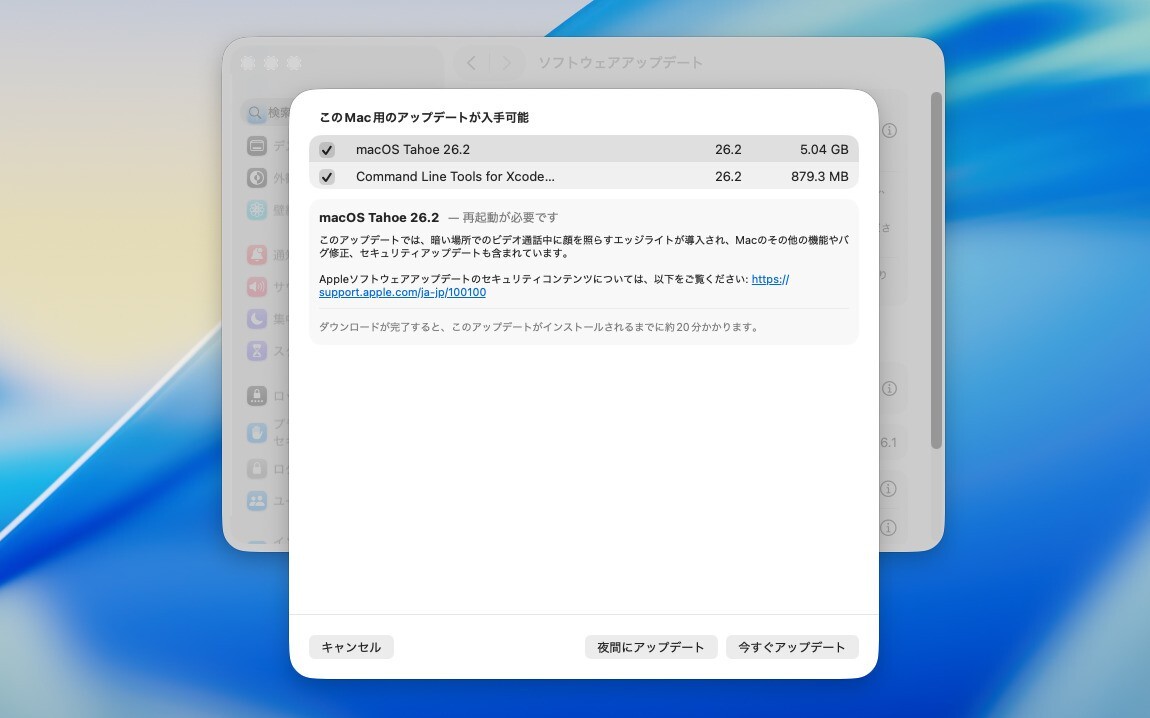Macに搭載されているTouch IDは、デバイスのロック解除や、App Storeでの支払時に安全な認証方法として利用できますが、活用方法はそれだけではありません。
例えばターミナルで「sudo」コマンドを実行する際に、パスワードを入力する代わりの認証法として使用することもできます。
Touch IDで使用される指紋データはローカルデバイス上にAES-256暗号化をつかって保存され、AppleのサーバーやiCloudに送信されることはありません。また、認証処理は「Secure Enclave」と呼ばれる専用のチップで行われるため、OSや他のアプリからアクセスすることもできません。
パスワード入力より安全性が高いsudoの認証方法として使用することができます。
以下、具体的な方法を説明します。
設定ファイルを変更しよう
MacでsudoコマンドをTouch IDを使って認証するには設定ファイルを変更する必要があります。
ターミナルで以下のコマンドを実行します。
sudo cp /etc/pam.d/sudo_local.template /etc/pam.d/sudo_local sudo nano /etc/pam.d/sudo_local
sudo_localファイルの以下の行コメントを外します。
auth sufficient pam_tid.so
変更を保存し、新しいターミナルでsudoコマンドを実行します。以下のような画面が表示されれば成功です。
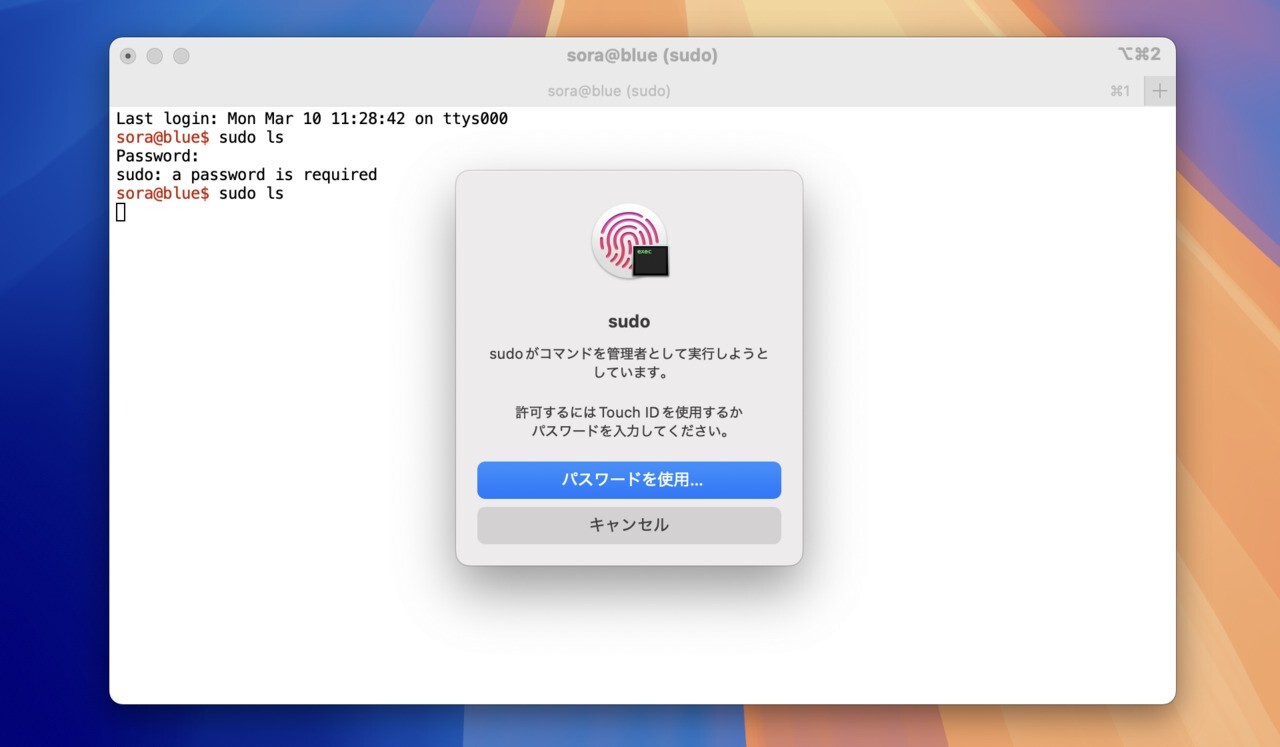
なお、この設定は「Touch IDを使ってMacのロックを解除」が有効なっていないと効果がありません。
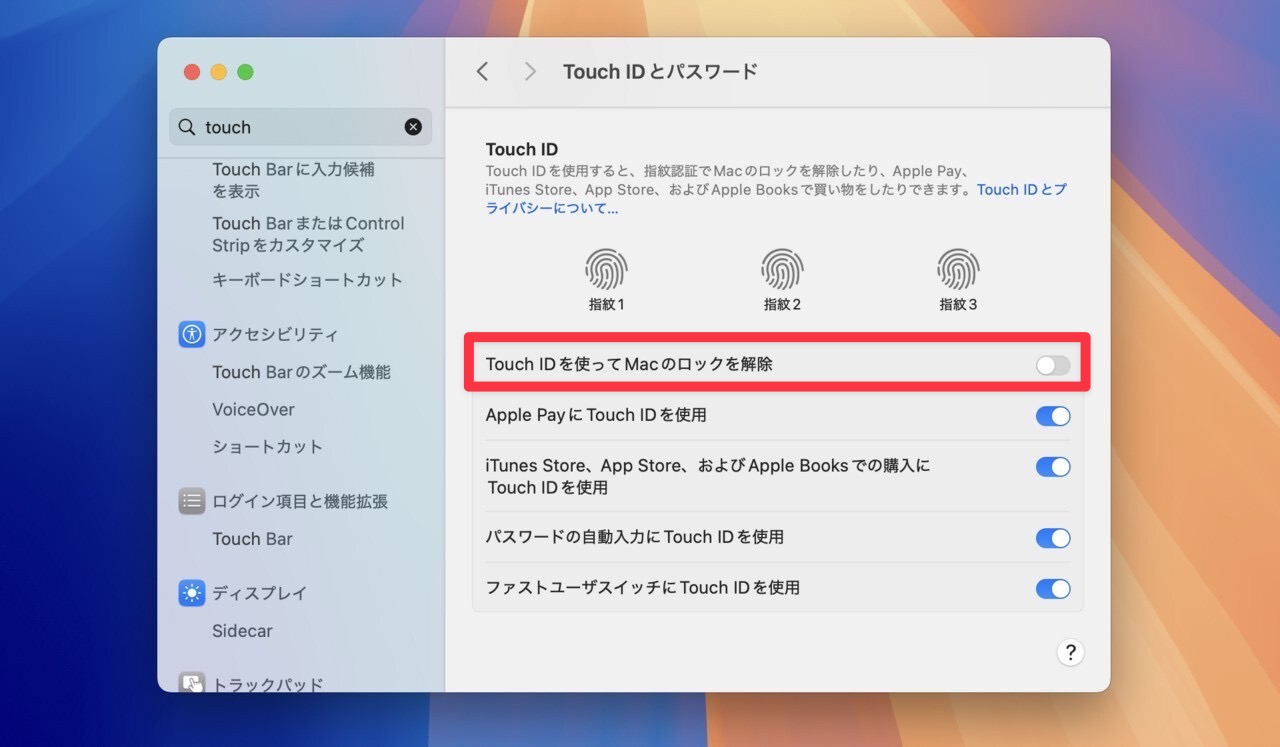
▲上手く行かない場合、「システム環境 > Touch IDとパスワード > Touch IDを使ってMacのロックを解除」が有効になっているかどうか確認してください。
まとめ
Touch IDを利用できるMac(MacBook Air/ProやTouch ID搭載Magic Keyboardが使えるAppleシリコンMac)では、sudoを実行する際、パスワードではなくTouch IDを利用して認証することができます。パスワードを入力するよりも安全かつ素早い認証が可能ですので、一度試してみることをおすすめします。